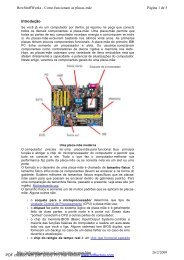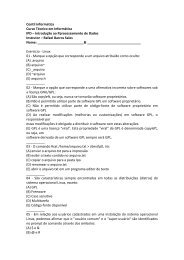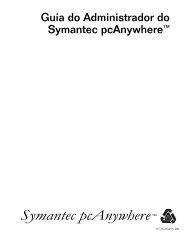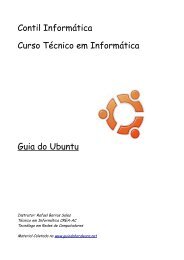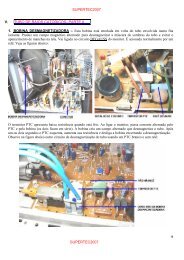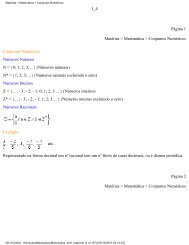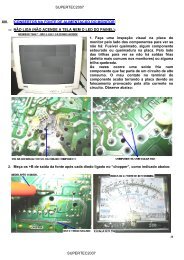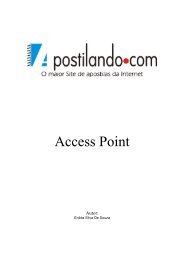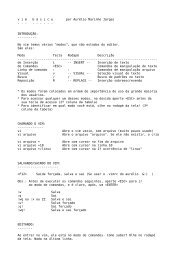You also want an ePaper? Increase the reach of your titles
YUMPU automatically turns print PDFs into web optimized ePapers that Google loves.
Introdução<br />
Os primeiros <strong>modem</strong>s <strong>ADSL</strong> ofereciam apenas a função básica, que é modular o sinal, permitin<strong>do</strong><br />
que um PC liga<strong>do</strong> a ele possa acessar a web. Com o passar <strong>do</strong> tempo, a popularização da tecnologia<br />
e o barateamento <strong>do</strong>s componentes possibilitaram o lançamento de <strong>modem</strong>s com cada vez mais<br />
recursos, incluin<strong>do</strong> funções de rotea<strong>do</strong>r, firewall, suporte a QoS e outros recursos, que hoje em dia<br />
são padrão mesmo nos modelos mais baratos.<br />
Não seria viável ter que instalar um tecla<strong>do</strong>, mouse e monitor no <strong>modem</strong> <strong>ADSL</strong> para ter acesso à<br />
interface de configuração. Em vez disso, o <strong>modem</strong> inclui um mini-servi<strong>do</strong>r web, que disponibiliza<br />
um conjunto de páginas web com as opções disponíveis.<br />
Como não existe uma interface de configuração padrão para <strong>modem</strong>s <strong>ADSL</strong>, cada fabricante<br />
apresenta as funções de um jeito diferente, o que, combina<strong>do</strong> com a fraca <strong>do</strong>cumentação e o fraco<br />
suporte presta<strong>do</strong> pelas opera<strong>do</strong>ras e pelos prove<strong>do</strong>res de acesso, faz com que a configuração <strong>do</strong>s<br />
<strong>modem</strong>s <strong>ADSL</strong> pareça mais complicada <strong>do</strong> que realmente é.<br />
Vamos então a um resumo das opções disponíveis e alguns exemplos de configuração:<br />
O básico<br />
O <strong>modem</strong> <strong>ADSL</strong> pode ser configura<strong>do</strong> através de uma interface de configuração, que fica acessível<br />
por padrão apenas a partir da rede local. Em primeiro lugar, crie a comunicação física entre o PC e o<br />
<strong>modem</strong>, ligan<strong>do</strong>-os através de um cabo cross-over ou um hub/switch.<br />
O <strong>modem</strong> vem de fábrica com um endereço IP padrão, como, por exemplo, 10.0.0.138 ou<br />
192.168.1.1 e uma senha de acesso simples, como "1234" ou "admin". Muitas vezes, as opera<strong>do</strong>ras<br />
alteram as senhas <strong>do</strong>s <strong>modem</strong>s, para impedir que o usuário o reconfigure para trabalhar como<br />
rotea<strong>do</strong>r. Nesse caso, você vai ter o trabalho de pesquisar na web quais as senhas usadas pela<br />
opera<strong>do</strong>ra e testar uma a uma até achar a usada no seu <strong>modem</strong>, uma <strong>do</strong>r de cabeça a mais.<br />
Felizmente essa prática vem se tornan<strong>do</strong> menos comum.<br />
A configuração padrão varia de <strong>modem</strong> para <strong>modem</strong>, por isso é importante ter em mãos o manual<br />
<strong>do</strong> seu. Se o <strong>modem</strong> utilizar uma faixa de endereços diferente da utilizada na rede, basta alterar a
configuração de rede <strong>do</strong> micro, para que ele utilize um endereço dentro da mesma faixa utilizada<br />
pelo <strong>modem</strong>. A partir daí você pode acessá-lo usan<strong>do</strong> o navega<strong>do</strong>r.<br />
A configuração <strong>do</strong> <strong>modem</strong> é dividida em duas seções principais: LAN e WAN. Imagine que o<br />
<strong>modem</strong> <strong>ADSL</strong> é na verdade um mini-rotea<strong>do</strong>r, que possui duas interfaces de rede: a interface <strong>ADSL</strong><br />
(WAN), onde vai o cabo telefônico e uma interface de rede local (LAN), que é ligada ao switch da<br />
rede.<br />
Na seção LAN vai a configuração da rede local, incluin<strong>do</strong> o endereço IP e a máscara de sub-rede,<br />
através da qual o <strong>modem</strong> fica acessível dentro da rede local. Ao acessar pela primeira vez, não se<br />
esqueça de alterar a configuração, para que o <strong>modem</strong> passe a utilizar um endereço dentro da faixa<br />
usada na rede.<br />
Além de permitir acessar a interface de configuração, o endereço defini<strong>do</strong> na configuração <strong>do</strong><br />
<strong>modem</strong> passa a ser o gateway padrão da rede ao configurá-lo como rotea<strong>do</strong>r. Normalmente<br />
utilizamos o primeiro ou o último endereço da rede para o gateway, como em "192.168.1.1" ou<br />
"192.168.1.254", mas isso é apenas uma convenção, não uma regra.<br />
Quase sempre, está disponível também um servi<strong>do</strong>r DHCP, que deve ser configura<strong>do</strong> com uma<br />
faixa de endereços livres na sua rede. Na configuração, você indica um endereço de início e fim<br />
para a faixa usada pelo servi<strong>do</strong>r DHCP, como de 192.168.1.2 a 192.168.1.100 e os demais<br />
endereços ficam livres para PCs configura<strong>do</strong>s com IP fixo. É importante enfatizar que você deve ter<br />
apenas um servi<strong>do</strong>r DHCP no mesmo segmento de rede, de forma que se você já tem um servi<strong>do</strong>r<br />
DHCP ativo na rede, o servi<strong>do</strong>r DHCP <strong>do</strong> <strong>modem</strong> deve ser desativa<strong>do</strong>. Aqui temos um exemplo,<br />
dentro da configuração <strong>do</strong> mesmo D-Link 500G <strong>do</strong> screenshot anterior:
A opção "Lease Time" dentro da configuração indica o tempo que os endereços serão<br />
"empresta<strong>do</strong>s" para as estações. Após esse perío<strong>do</strong>, a estação deve renovar o endereço ou deixar de<br />
usá-lo. Isso evita que endereços fiquem eternamente reserva<strong>do</strong>s a micros que não fazem mais parte<br />
da rede.<br />
Em seguida temos a configuração <strong>do</strong>s endereços DNS que serão forneci<strong>do</strong>s aos clientes. Aqui temos<br />
um segun<strong>do</strong> exemplo, na configuração de um <strong>modem</strong> Kayomi LP-AL2011P (que é, na verdade, um<br />
Conexant Hasbani), onde a configuração <strong>do</strong>s endereços de rede e <strong>do</strong> servi<strong>do</strong>r DHCP são unificadas<br />
em uma única seção:<br />
Nos <strong>modem</strong>s atuais, a interface de configuração é sempre acessada usan<strong>do</strong> o navega<strong>do</strong>r, mas em<br />
alguns modelos antigos (como no Parks Prestige) era usada uma interface em mo<strong>do</strong> texto, acessada<br />
via telnet, usan<strong>do</strong> o terminal (no Linux) ou o prompt <strong>do</strong> MS-DOS (no Win<strong>do</strong>ws), como em:<br />
$ telnet 192.168.1.1<br />
Trying 192.168.1.1...<br />
Connected to 192.168.1.1.<br />
Escape character is '^]'.
Password: [SSL not available] ********<br />
À primeira vista, uma interface em mo<strong>do</strong> texto não parece muito amigável, mas em essência é o<br />
mesmo bolo, apenas com uma cobertura diferente. No caso da Interface <strong>do</strong> Parks Prestige, a<br />
configuração da rede e <strong>do</strong> servi<strong>do</strong>r DHCP vai no menu "3. Ethernet Setup > 2. TCP/IP and DHCP<br />
Setup":<br />
Dentro da configuração <strong>do</strong> DHCP, a opção "Client IP Pool Starting Address=" indica o primeiro<br />
endereço IP que será atribuí<strong>do</strong> (os números abaixo deste ficam reserva<strong>do</strong>s para micros com IP fixo)<br />
e o número máximo de clientes que receberão endereços IP (Size of Client IP Pool). Usan<strong>do</strong> um<br />
pool de 6 endereços, com início no 192.168.1.33, por exemplo, a faixa iria até o 192.168.1.38,<br />
suficiente para uma rede com apenas <strong>do</strong>is ou três micros.<br />
Depois de terminar, não esqueça de alterar também a senha de acesso, já que as senhas padrões <strong>do</strong>s<br />
<strong>modem</strong>s são bem conhecidas. Embora a interface de configuração não fique disponível para a web<br />
(em muitos <strong>modem</strong>s você pode ativar o acesso, mas via de regra ele fica desativa<strong>do</strong>), nada impede<br />
que algum usuário da rede, ou algum vizinho que consiga acesso à sua rede wireless resolva pregar
peças alteran<strong>do</strong> a configuração <strong>do</strong> <strong>modem</strong>.<br />
Parâmetros da conexão<br />
Em seguida temos a configuração <strong>do</strong> link <strong>ADSL</strong> propriamente dito, que vai na seção WAN, que é<br />
composta por basicamente duas informações: os códigos VPI e VCI e o sistema de encapsulamento<br />
usa<strong>do</strong> pela opera<strong>do</strong>ra.<br />
VPI é abreviação de "Virtual Path Identifier" e VCI de "Virtual Circuit Identifier". Juntos, os <strong>do</strong>is<br />
endereços indicam o caminho que o <strong>modem</strong> <strong>ADSL</strong> deve usar dentro da rede de telefonia para<br />
chegar até o rotea<strong>do</strong>r que oferece acesso à web. Você pode imaginar os <strong>do</strong>is valores como um<br />
número de telefone ou como um endereço de rede. Sem indicar os endereços corretamente na<br />
configuração <strong>do</strong> <strong>modem</strong>, a conexão simplesmente não é estabelecida.<br />
Os valores VPI/VCI usa<strong>do</strong>s atualmente no Brasil são:<br />
Telefonica: VPI 8, VCI 35<br />
Telemar: VPI 0, VCI 33<br />
CTBC: VPI 0, VCI 35<br />
Brasil Telecom: VPI 0, VCI 35<br />
Brasil Telecom (no RS): VPI 1, VCI 32<br />
GVT: VPI 0, VCI 35<br />
Você pode confirmar esses valores ligan<strong>do</strong> para o suporte técnico, ou pesquisan<strong>do</strong> na web. É fácil<br />
obter estas informações.<br />
Outra informação importante é o tipo de encapsulamento usa<strong>do</strong>, ou seja, o tipo de protocolo que é<br />
simula<strong>do</strong> através <strong>do</strong> link <strong>ADSL</strong>. No Brasil é usa<strong>do</strong> quase que exclusivamente o PPPoE encapsula<strong>do</strong><br />
via LLC, de forma que é esta a configuração que você deve utilizar a menos que seja orienta<strong>do</strong> pela<br />
opera<strong>do</strong>ra ou o prove<strong>do</strong>r a fazer diferente. Apesar disso, os <strong>modem</strong>s <strong>ADSL</strong> oferecem diversas<br />
outras possibilidades. Vamos entender o que elas significam:<br />
PPPoE: Neste mo<strong>do</strong> o link <strong>ADSL</strong> se comporta como um link Ethernet, usan<strong>do</strong> o mesmo formato de<br />
frame e o mesmo sistema de endereçamento. Sobre este link Ethernet é criada uma conexão ponto a<br />
ponto (PPP), que liga seu PC, ou seu <strong>modem</strong> <strong>ADSL</strong> ao servi<strong>do</strong>r de acesso remoto, passan<strong>do</strong> pelo<br />
DSLAN instala<strong>do</strong> na central, daí o termo "PPPoE", que significa "PPP over Ethernet".<br />
A conexão PPP simula uma conexão discada. Ao configurar o <strong>modem</strong> como bridge a "discagem" é
feita pelo seu PC, de forma que você precisa ativar e desativar a conexão quan<strong>do</strong> deseja<strong>do</strong>,<br />
enquanto que ao configurar o <strong>modem</strong> como rotea<strong>do</strong>r o próprio <strong>modem</strong> efetua a conexão e roteia os<br />
pacotes ao PC, que passa a enxergar uma conexão de rede. O uso <strong>do</strong> link PPP adiciona uma camada<br />
extra de segurança na conexão, permitin<strong>do</strong> o uso de encriptação e autenticação.<br />
PPPoA: Neste mo<strong>do</strong> o link <strong>ADSL</strong> se comporta como um link ATM, que é o sistema<br />
tradicionalmente usa<strong>do</strong> no sistema telefônico. O protocolo ATM oferece um overhead um pouco<br />
menor que o PPPoE, o que aumenta sutilmente o volume de da<strong>do</strong>s "úteis" transporta<strong>do</strong>s através <strong>do</strong><br />
link. Assim como no caso <strong>do</strong> PPPoE, o link ATM é usa<strong>do</strong> para criar uma conexão PPP, com suporte<br />
a autenticação e tu<strong>do</strong> mais.<br />
O problema é que os equipamentos compatíveis com o ATM são mais caros, de forma que as<br />
opera<strong>do</strong>ras preferem utilizar o PPPoE. Outro fator é que no PPPoA o <strong>modem</strong> <strong>ADSL</strong> precisa<br />
obrigatoriamente ser configura<strong>do</strong> como rotea<strong>do</strong>r, não como bridge. Isso acontece porque no PPPoA<br />
o link precisa ser termina<strong>do</strong> em uma interface ATM. Como usamos placas de rede Ethernet e não<br />
ATM, é necessário que o próprio <strong>modem</strong> atue como termina<strong>do</strong>r e roteie os pacotes para o PC.<br />
Existem diversos mitos com relação ao PPPoA, entre eles que o PPPoA é usa<strong>do</strong> apenas em planos<br />
empresariais, ou que ele é usa<strong>do</strong> em conexões com IP fixo, mas na verdade ele indica apenas o tipo<br />
de modulação escolhi<strong>do</strong> pela opera<strong>do</strong>ra. Tanto o PPPoE quanto o PPPoA suportam autenticação e<br />
ambos podem ser utiliza<strong>do</strong>s tanto em conexões com IP fixo quanto em conexões com IP dinâmico.<br />
Durante algum tempo, era comum que as opera<strong>do</strong>ras disponibilizassem os <strong>do</strong>is sistemas, de forma<br />
que você podia usar qualquer um na configuração <strong>do</strong> <strong>modem</strong>, mas lentamente o suporte ao PPPoA<br />
foi retira<strong>do</strong>, deixan<strong>do</strong> apenas o PPPoE.<br />
Outros sistemas de encapsulamento suporta<strong>do</strong>s por alguns <strong>modem</strong>s, mas raramente usa<strong>do</strong>s são o<br />
MER (MAC Encapsulated Routing) e o IPoA (IP over ATM). Eles podem ser ignora<strong>do</strong>s, pois não<br />
são usa<strong>do</strong>s por nenhuma opera<strong>do</strong>ra nacional.<br />
LLC e VC-Mux: O PPPoE ou o PPPoA são complementa<strong>do</strong>s por um segun<strong>do</strong> sistema de<br />
encapsulamento, que indica o protocolo usa<strong>do</strong>. O LLC é o sistema mais comum, pois permite que<br />
sejam usa<strong>do</strong>s diversos protocolos de rede diferentes (mesmo que simultaneamente) em um único<br />
circuito. Em troca, ele adiciona um campo extra de identificação em cada pacote, o que aumenta o<br />
overhead da rede.<br />
O segun<strong>do</strong> sistema é o VC-Mux (também chama<strong>do</strong> de VC), que oferece um overhead um pouco<br />
menor, mas em troca demanda o uso de um circuito separa<strong>do</strong> para cada protocolo, o que aumenta os<br />
custos para a opera<strong>do</strong>ra. O VC-Mux é usa<strong>do</strong> em alguns países da Europa, mas é extremamente<br />
incomum aqui no Brasil.<br />
Aqui temos um exemplo de configuração, na interface <strong>do</strong> D-Link 500G:
Você pode notar que estão presentes também as opções PVC, Authentication e MTU, que não citei<br />
anteriormente.<br />
PVC é abreviação de "Private Virtual Circuit". Normalmente, é usa<strong>do</strong> um único PVC, responsável<br />
pelo link com a web, de forma que você simplesmente escolhe "PVC0" na configuração e especifica<br />
as demais informações referentes à conexão. É possível para as opera<strong>do</strong>ras incluir mais circuitos<br />
virtuais na mesma conexão, usan<strong>do</strong> um segun<strong>do</strong> circuito para VoIP, por exemplo, mas isso não é<br />
comum.<br />
A opção Authentication aceita os valores "PAP e "CHAP", que são os <strong>do</strong>is protocolos de<br />
autenticação usa<strong>do</strong>s em conjunto com o PPP. Normalmente, os prove<strong>do</strong>res suportam ambos os<br />
protocolos, de forma que tanto faz qual <strong>do</strong>s <strong>do</strong>is é escolhi<strong>do</strong>.<br />
A opção MTU permite definir o tamanho <strong>do</strong>s pacotes envia<strong>do</strong>s através <strong>do</strong> link ppp, que podem<br />
conter até 1492 bytes no PPPoE e até 1500 bytes no PPPoA. Usar um tamanho de pacote menor<br />
pode ajudar em links ruins, mas normalmente só serve para reduzir a velocidade da conexão. A<br />
menos que tenha um bom motivo, simplesmente use o valor máximo.<br />
Aqui temos um segun<strong>do</strong> exemplo, com a configuração no Kayomi LP-AL2011P. Veja que ele<br />
oferece também a opção de definir um IP estático (que seria usada apenas caso você utilizasse um<br />
plano empresarial, com IP fixo). A opção "Mac Spoofing" permite forjar o endereço MAC da<br />
interface WAN, como às vezes é necessário para conectar a partir de outro micro nos planos de<br />
acesso via cabo:
Se você está curioso sobre a configuração na interface de mo<strong>do</strong> texto <strong>do</strong> Parks, aqui vai mais um<br />
exemplo. Note que ele oferece a opção "IP Address Assignment", que indica se a conexão utiliza IP<br />
fixo ou dinâmico. As opções "ISP's Name" e "Service Name" são apenas para dar nome à conexão,<br />
sem efeito sobre a configuração:<br />
Bridge x rotea<strong>do</strong>r<br />
A maior parte <strong>do</strong>s <strong>modem</strong>s <strong>ADSL</strong> ofereci<strong>do</strong>s pelas opera<strong>do</strong>ras durante o boom inicial <strong>do</strong> <strong>ADSL</strong><br />
vinham configura<strong>do</strong>s em mo<strong>do</strong> bridge, onde o <strong>modem</strong> estabelece o canal de comunicação com o<br />
DSLAM na central e cuida da modulação <strong>do</strong> sinal, mas deixa o processo de autenticação e a criação<br />
<strong>do</strong> link PPP a cargo <strong>do</strong> PC. É necessário então criar a conexão manualmente e ativá-la sempre que<br />
quiser se conectar.<br />
No Win<strong>do</strong>ws XP, use o assistente para novas conexões dentro <strong>do</strong> "Painel de Controle > Conexões<br />
de Rede", usan<strong>do</strong> as opções "Conectar-me à Internet > Configurar minha conexão manualmente ><br />
Conectar-me usan<strong>do</strong> uma conexão de banda larga que exija um nome de usuário e uma senha".<br />
Você tem então acesso ao menu onde pode indicar o login e a senha de acesso:
Para conectar via PPPoE no Linux é necessário usar o pppoeconf (usa<strong>do</strong> no Debian e deriva<strong>do</strong>s) ou<br />
o rp-pppoe (usa<strong>do</strong> na maioria das outras distribuições). Muitos utilitários gráficos incluí<strong>do</strong>s nas<br />
distribuições servem como interface para um deles.<br />
Ao usar o pppoeconf, chame o utilitário como root. Ele primeiro procura o <strong>modem</strong> <strong>ADSL</strong>, testan<strong>do</strong><br />
todas as placas de rede disponíveis, depois contata o <strong>modem</strong> na central, pede o login e senha, e<br />
depois estabelece a conexão.
Depois de conectar pela primeira vez, você pode terminar a conexão usan<strong>do</strong> o coman<strong>do</strong> "poff -a" e<br />
reconectar usan<strong>do</strong> o "pon dsl-provider", mesmo depois de reiniciar o micro.<br />
Caso ele não consiga detectar o <strong>modem</strong> (mesmo que ele esteja ativa<strong>do</strong> e funcionan<strong>do</strong>), pode ser que<br />
exista uma conexão anteriormente configurada ativa. Desative-a com o coman<strong>do</strong> "poff -a". Em<br />
seguida, desative a interface de rede ligada ao <strong>modem</strong> <strong>ADSL</strong> usan<strong>do</strong> o coman<strong>do</strong> if<strong>do</strong>wn; se o<br />
<strong>modem</strong> estiver liga<strong>do</strong> à interface eth0, por exemplo, o coman<strong>do</strong> será "if<strong>do</strong>wn eth0".<br />
Nas distribuições que utilizam o rp-pppoe, use o coman<strong>do</strong> "adsl-setup" para configurar a conexão<br />
e "adsl-start" para conectar. Para parar a conexão manualmente, use o coman<strong>do</strong> "adsl-stop".<br />
Nas versões mais recentes, existem <strong>do</strong>is utilitários, chama<strong>do</strong>s "go" e "go-GUI" que automatizam a<br />
configuração. Caso tenha problemas com o rp-pppoe incluí<strong>do</strong> na sua distribuição, experimente<br />
baixar a versão mais recente no: http://www.roaringpenguin.com/penguin/pppoe/.<br />
Ao conectar via pppoe, é criada a interface de rede "ppp0", da mesma forma que ao conectar através<br />
de um <strong>modem</strong> disca<strong>do</strong>. A interface "ppp0" substitui temporariamente a interface "eth0" (ou eth1)<br />
onde o <strong>modem</strong> está conecta<strong>do</strong>. É importante entender que neste ponto o sistema não utiliza mais a<br />
eth0 para enviar da<strong>do</strong>s, mas sim a ppp0. As duas passam a ser vistas como dispositivos diferentes.<br />
Você pode ver a configuração atual das interfaces de rede rodan<strong>do</strong> o coman<strong>do</strong> "ifconfig".<br />
Esta configuração manual é necessária apenas ao usar um <strong>modem</strong> configura<strong>do</strong> em mo<strong>do</strong> bridge.<br />
Com exceção de alguns modelos antigos, quase to<strong>do</strong>s os <strong>modem</strong>s <strong>ADSL</strong> podem ser configura<strong>do</strong>s<br />
como rotea<strong>do</strong>res, mo<strong>do</strong> onde o próprio <strong>modem</strong> passa a fazer a autenticação e compartilhar a<br />
conexão.<br />
Ao configurar o <strong>modem</strong> como rotea<strong>do</strong>r (router), sua vida fica muito mais simples e você não<br />
precisa se dar ao trabalho de usar um micro com duas placas de rede para compartilhar a conexão,<br />
já que o <strong>modem</strong> já faz isso sozinho. Basta ligar to<strong>do</strong>s os micros ao switch e configurar os PCs para<br />
utilizarem o endereço IP <strong>do</strong> <strong>modem</strong> como gateway padrão, ou simplesmente deixar que o <strong>modem</strong> os<br />
configure via DHCP.<br />
É possível inclusive encontrar modelos que incorporam também um switch de 4 ou até mesmo 8<br />
portas e a função de ponto de acesso wireless, o que permite compartilhar a conexão diretamente,<br />
sem a necessidade de usar dispositivos separa<strong>do</strong>s.<br />
Em geral os <strong>modem</strong>s <strong>ADSL</strong> fazem um bom trabalho, eles não oferecem opções mais avançadas,<br />
como, por exemplo, incluir um proxy transparente para fazer cache das páginas e arquivos<br />
acessa<strong>do</strong>s e, assim, melhorar a velocidade de acesso, mas são capazes de fazer o arroz com feijão,<br />
como bloquear tentativas de acesso vindas da Internet e redirecionar portas para micros da rede<br />
local.<br />
As vantagens de usar o <strong>modem</strong> configura<strong>do</strong> como rotea<strong>do</strong>r são:<br />
1- Não é preciso usar o pppoeconf para se conectar, nem configurar o compartilhamento da<br />
conexão. A conexão é estabelecida pelo próprio <strong>modem</strong>, basta ligá-lo no hub e configurar os demais<br />
PCs para obterem a configuração da rede via DHCP.<br />
2- O <strong>modem</strong> fica com as portas de entrada, de forma que qualquer tipo de ataque proveniente da
Internet é bloquea<strong>do</strong> pelo próprio <strong>modem</strong>, antes de chegar nos micros da rede local. O <strong>modem</strong> serve<br />
então como uma camada adicional de proteção.<br />
As desvantagens são:<br />
1- Como as portas de entrada ficam com o <strong>modem</strong>, é preciso configurar o redirecionamento de<br />
portas para que você possa usar qualquer servi<strong>do</strong>r ou programa que precise de portas de entrada.<br />
Um exemplo clássico é o bittorrent, que precisa que pelo menos uma das portas entre a 6881 e a<br />
6889 esteja aberta.<br />
2- Ao contrário <strong>do</strong>s servi<strong>do</strong>res Linux, os <strong>modem</strong>s <strong>ADSL</strong> não costumam receber atualizações de<br />
segurança. Não é impossível que uma brecha de segurança no próprio <strong>modem</strong> permita que alguém<br />
de fora altere a configuração de redirecionamento de portas (por exemplo) e assim consiga ter<br />
acesso aos micros da sua rede local. Alguns <strong>modem</strong>s permitem inclusive a instalação de programas<br />
adicionais. Do ponto de vista da segurança, um servi<strong>do</strong>r Linux atualiza<strong>do</strong> e bem configura<strong>do</strong> é mais<br />
seguro.<br />
No D-Link 500G <strong>do</strong>s exemplos anteriores, o mo<strong>do</strong> Bridge é ativa<strong>do</strong> ao configurar a opção "WAN<br />
Setting" com o valor "Bridge Mode" (em vez de PPPoE/PPPoA, como no screenshot anterior). Ao<br />
fazer isso, a interface deixa de mostrar os campos para o login de usuário e a senha, já que a<br />
autenticação passa a ser feita no PC:<br />
Atualmente, é muito raro encontrar alguém que prefira utilizar o <strong>modem</strong> <strong>ADSL</strong> em mo<strong>do</strong> bridge, já<br />
que utilizar o <strong>modem</strong> como rotea<strong>do</strong>r é muito mais simples (já que você configura o <strong>modem</strong> uma vez<br />
e não precisa mais se preocupar) e ainda permite compartilhar a conexão através <strong>do</strong> próprio <strong>modem</strong>.<br />
As duas opções chave para que o <strong>modem</strong> trabalhe como rotea<strong>do</strong>r são manter a opção "Bridge" ou<br />
"Bridge Mode" desativada e manter a opção "NAT" ou "Route IP" ativada.<br />
Em alguns <strong>modem</strong>s, a opção para ativar o uso <strong>do</strong> NAT fica escondida dentro da seção avançada<br />
(como no caso <strong>do</strong> D-Link 500G) e em outros fica junto com as opções relacionadas ao acesso, como<br />
neste D-Link 500T, que oferece um conjunto de opções um pouco diferentes das <strong>do</strong> 500G que<br />
vimos nos exemplos anteriores:
A opção MRU, que aparece logo abaixo da MTU é uma opção incomum, que permite ajustar o<br />
tamanho máximo para os pacotes recebi<strong>do</strong>s (a MTU indica o tamanho <strong>do</strong>s pacotes envia<strong>do</strong>s). O<br />
valor máximo para ela é o mesmo que para o MTU, ou seja, 1492 bytes no PPPoE. Este modelo<br />
inclui também um firewall simples, que é configura<strong>do</strong> em uma seção separada da interface.<br />
Roteamento de portas<br />
O roteamento de portas é a solução para quan<strong>do</strong> você deseja disponibilizar servi<strong>do</strong>res ou permitir<br />
que um <strong>do</strong>s micros da rede seja acessa<strong>do</strong> remotamente, apesar <strong>do</strong> <strong>modem</strong> ter si<strong>do</strong> configura<strong>do</strong> como<br />
rotea<strong>do</strong>r.<br />
Você pode criar uma regra de redirecionamento, fazen<strong>do</strong> com que requisições destinadas à porta 22<br />
<strong>do</strong> servi<strong>do</strong>r sejam redirecionadas à porta 22 <strong>do</strong> micro "192.168.1.134" da rede interna para permitir<br />
que ele seja acessa<strong>do</strong> via SSH através da Internet, por exemplo. Dessa forma, quan<strong>do</strong> um usuário<br />
remoto digita "ssh 200.234.21.23" (onde o 200.234.21.23 seria o endereço de Internet <strong>do</strong> servi<strong>do</strong>r)<br />
ele na verdade acessaria o PC com o endereço 192.168.1.134 dentro da rede local. Crian<strong>do</strong> uma<br />
regra para a porta 5900 você poderia abrir o acesso a um PC rodan<strong>do</strong> o VNC e assim por diante.<br />
Outro uso comum é manter abertas as portas usadas pelo bittorrent ou outro programa P2P, de<br />
forma a não ter suas taxas de <strong>do</strong>wnload reduzidas. No caso <strong>do</strong> Bittorrent, por exemplo, você<br />
encaminharia as portas TCP de 6881 a 6889 e no caso <strong>do</strong> Emule encaminharia a porta 4662 TCP e<br />
4672 UDP.<br />
Note que em muitos casos a lentidão em programas P2P pode ser causada pelo uso de traffic<br />
shaping ou pelo bloqueio de portas de entrada pela própria opera<strong>do</strong>ra. Nesses casos, você pode usar<br />
um túnel ou algum sistema de encriptação, que embaralhe os da<strong>do</strong>s, impedin<strong>do</strong> que as informações<br />
sejam rotuladas como tráfego P2P, ou simplesmente usar uma máquina remota para baixar os<br />
arquivos deseja<strong>do</strong>s e depois transferí-los para a sua máquina via http ou ftp.<br />
Uma opção é locar um servi<strong>do</strong>r dedica<strong>do</strong> (os mais baratos custam a partir de US$ 60 por mês), o<br />
que permite que você tenha uma máquina completa, ligada diretamente aos links internacionais, que<br />
você pode acessar remotamente e usar para tarefas diversas. Dois exemplos de empresas que<br />
oferecem servi<strong>do</strong>res dedica<strong>do</strong>s a preços baixos são a http://www.layeredtech.com/e a<br />
http://www.theplanet.com/. Você pode ver detalhes sobre a configuração de servi<strong>do</strong>res dedica<strong>do</strong>s no
meu livro Servi<strong>do</strong>res Linux, guia prático.<br />
Vamos então aos exemplos de configuração. No Kayomi LP-AL2011P a configuração <strong>do</strong><br />
forwarding de portas vai na seção "Virtual Server". Para cada regra de direcionamento, você deve<br />
indicar o endereço IP <strong>do</strong> PC (dentro da rede local) que receberá a porta, a porta de entrada que será<br />
redirecionada (public port) e a porta <strong>do</strong> PC local para a qual ela será redirecionada (private type).<br />
Normalmente, existe também a opção de indicar o protocolo (opção "Port Type" ou "Protocol"), que<br />
pode ser TCP, UDP ou ambos (both). Na maioria <strong>do</strong>s casos, os programas utilizam portas TCP, mas<br />
muitos jogos multiplayer e programas P2P utilizam portas UDP. Teremos uma explicação mais<br />
aprofundada das diferenças entre os <strong>do</strong>is protocolos no capítulo 4.<br />
Neste exemplo, o <strong>modem</strong> está configura<strong>do</strong> para utilizar o endereço 192.168.1.254 e estou<br />
redirecionan<strong>do</strong> as portas 6881 até a 6889 (TCP) para o endereço "192.168.1.1" da rede local. Na<br />
verdade o bittorrent precisa de apenas uma destas portas, de forma que as 9 portas poderiam ser<br />
direcionadas para endereços diferentes:<br />
Você pode notar que a interface não oferece a opção de direcionar um intervalo de portas. Ou seja,<br />
para redirecionar 9 portas, preciso criar 9 regras diferentes. A porta <strong>do</strong> micro na rede local, para<br />
onde é feito o forwarding, não precisa necessariamente ser a mesma que a porta externa. Você pode<br />
fazer com que a porta 22 externa seja direcionada para a porta 2222 <strong>do</strong> micro 192.168.1.2, por<br />
exemplo.<br />
Aqui temos a configuração <strong>do</strong> encaminhamento de portas em um Linksys BEFSR41. Uma diferença<br />
em relação à configuração <strong>do</strong> Kayomi é que ele permite encaminhar intervalos de portas. Você pode<br />
encaminhar todas as portas entre a 6881 e a 6889 usan<strong>do</strong> apenas uma regra, por exemplo:
Os <strong>modem</strong>s variam bastante em recursos nesse senti<strong>do</strong>. Nos modelos mais recentes você tem,<br />
tipicamente, a opção de redirecionar também uma faixa de portas (port range) e também de ativar<br />
uma DMZ (demilitarized zone), que permite encaminhar de uma vez todas as portas para um<br />
endereço especifica<strong>do</strong> por você. Este PC passa então a receber todas as portas de entrada, como se<br />
estivesse diretamente conecta<strong>do</strong> à web. Temos aqui um exemplo das duas opções aparecen<strong>do</strong> na<br />
seção "Advanced > Port Forwarding" <strong>do</strong> 500G:<br />
Concluin<strong>do</strong>, temos agora um exemplo de configuração <strong>do</strong> direcionamento de portas na interface em<br />
texto <strong>do</strong> velho Parks Prestige. Nele o port forwarding é configura<strong>do</strong> na opção "15. SUA Server<br />
Setup", onde você define a porta e o endereço da rede local para onde ela será redirecionada. Uma<br />
limitação deste <strong>modem</strong> é que ele permite configurar o redirecionamento de apenas 8 portas<br />
simultaneamente, provavelmente devi<strong>do</strong> a limitações de memória:
As opera<strong>do</strong>ras quase sempre bloqueiam as portas 21 e 80 (ftp e http) para dificultar o uso de<br />
servi<strong>do</strong>res por parte <strong>do</strong>s assinantes. Mas, você pode alterar a porta usada na configuração <strong>do</strong><br />
servi<strong>do</strong>r web ou FTP para outra porta que não esteja bloqueada, como a 8080 e a 2121, por<br />
exemplo, de forma a burlar esta limitação.<br />
Você pode ver uma lista de portas de entrada usadas por vários programas e jogos de forma a poder<br />
compor sua lista de redirecionamentos no: http://www.portforward.com/cports.htm.<br />
Como você pode imaginar, não é possível direcionar a mesma porta para <strong>do</strong>is PCs da rede local<br />
simultaneamente. É como se cada porta fosse um carro, ou outro objeto qualquer. Se você empresta<br />
o carro para alguém, você fica sem ele até que esta pessoa devolva e, enquanto ele está empresta<strong>do</strong>,<br />
você não pode emprestá-lo para uma segunda pessoa.<br />
Se você precisa disponibilizar o mesmo serviço, em vários PCs da rede local e precisa que to<strong>do</strong>s<br />
fiquem acessíveis a partir da Internet simultaneamente, a única solução possível é configurar cada<br />
um para escutar em uma porta diferente e configurar o rotea<strong>do</strong>r para redirecionar cada porta ao PC<br />
correspondente.<br />
Imagine que você precisa rodar um servi<strong>do</strong>r SSH em cada um <strong>do</strong>s 10 micros da rede local e precisa<br />
que to<strong>do</strong>s fiquem acessíveis via Internet. Você poderia configurar o servi<strong>do</strong>r SSH no primeiro PC<br />
para usar a porta 2222, o servi<strong>do</strong>r SSH no segun<strong>do</strong> para usar a porta 2223 e assim por diante e criar<br />
a regras de redirecionamento no <strong>modem</strong> encaminhan<strong>do</strong> cada porta ao endereço apropria<strong>do</strong>, como<br />
em:<br />
2222 > 192.168.1.2<br />
2223 > 192.168.1.3<br />
2224 > 192.168.1.4<br />
...<br />
Os clientes passariam então a acessar especifican<strong>do</strong> a porta em que desejam se conectar e, de<br />
acor<strong>do</strong> com a porta, cairiam em um PC específico da rede, como em:<br />
$ ssh -p 2233 endereço-<strong>do</strong>-servi<strong>do</strong>r